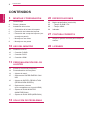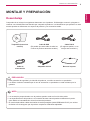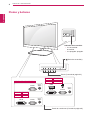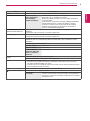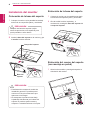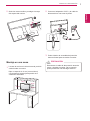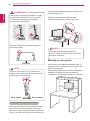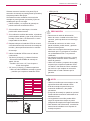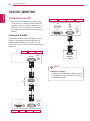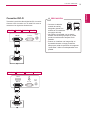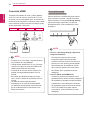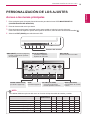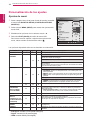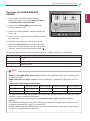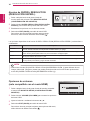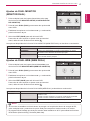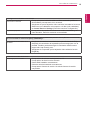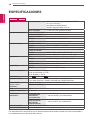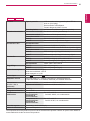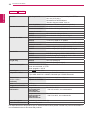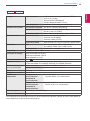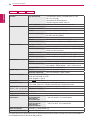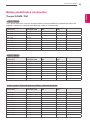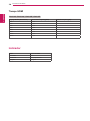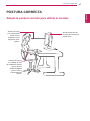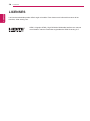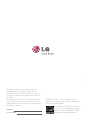LG E2051T-BN Manual de usuario
- Categoría
- Pantallas LED
- Tipo
- Manual de usuario
Este manual también es adecuado para
El monitor LCD LED LG E2051T-BN ofrece una experiencia visual mejorada con su resolución de 1600 x 900 píxeles, relación de aspecto de 16:9 y tiempo de respuesta rápido de 2 ms. Con un brillo de 200 cd/m² y una relación de contraste dinámico de 10 000 000:1, este monitor ofrece imágenes nítidas y colores vibrantes. Además, cuenta con un ángulo de visión amplio de 170 grados tanto en horizontal como en vertical, lo que garantiza una visualización cómoda desde cualquier ángulo.
El monitor LCD LED LG E2051T-BN ofrece una experiencia visual mejorada con su resolución de 1600 x 900 píxeles, relación de aspecto de 16:9 y tiempo de respuesta rápido de 2 ms. Con un brillo de 200 cd/m² y una relación de contraste dinámico de 10 000 000:1, este monitor ofrece imágenes nítidas y colores vibrantes. Además, cuenta con un ángulo de visión amplio de 170 grados tanto en horizontal como en vertical, lo que garantiza una visualización cómoda desde cualquier ángulo.





























-
 1
1
-
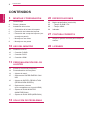 2
2
-
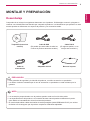 3
3
-
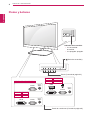 4
4
-
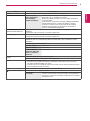 5
5
-
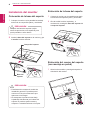 6
6
-
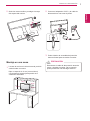 7
7
-
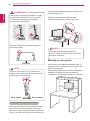 8
8
-
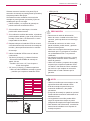 9
9
-
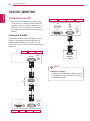 10
10
-
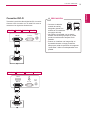 11
11
-
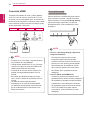 12
12
-
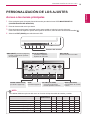 13
13
-
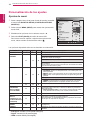 14
14
-
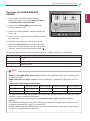 15
15
-
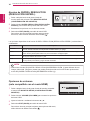 16
16
-
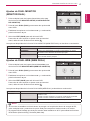 17
17
-
 18
18
-
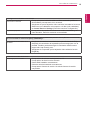 19
19
-
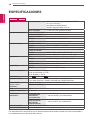 20
20
-
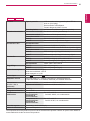 21
21
-
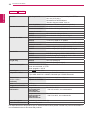 22
22
-
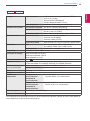 23
23
-
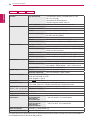 24
24
-
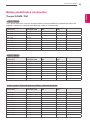 25
25
-
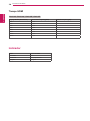 26
26
-
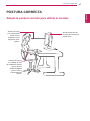 27
27
-
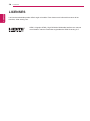 28
28
-
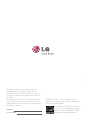 29
29
LG E2051T-BN Manual de usuario
- Categoría
- Pantallas LED
- Tipo
- Manual de usuario
- Este manual también es adecuado para
El monitor LCD LED LG E2051T-BN ofrece una experiencia visual mejorada con su resolución de 1600 x 900 píxeles, relación de aspecto de 16:9 y tiempo de respuesta rápido de 2 ms. Con un brillo de 200 cd/m² y una relación de contraste dinámico de 10 000 000:1, este monitor ofrece imágenes nítidas y colores vibrantes. Además, cuenta con un ángulo de visión amplio de 170 grados tanto en horizontal como en vertical, lo que garantiza una visualización cómoda desde cualquier ángulo.
Artículos relacionados
-
LG E2251T-BN El manual del propietario
-
LG E2351T-BN Manual de usuario
-
LG E2051C-BN Manual de usuario
-
LG D2242P-PN Manual de usuario
-
LG D2342P Manual de usuario
-
LG 27MP75HM-P Manual de usuario
-
LG IPS234V Manual de usuario
-
LG IPS225V Manual de usuario
-
LG IPS235V Manual de usuario
-
LG E2391VR-PN Manual de usuario